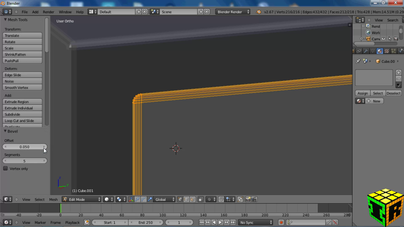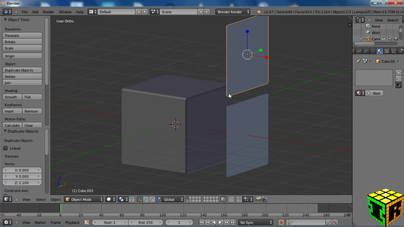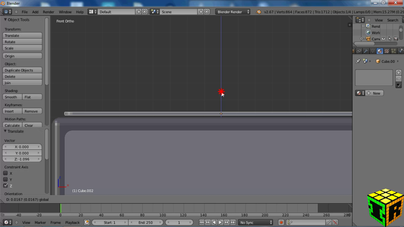Cubo de Rubik en Blender
Paso 3: Añadir las pegatinas
Llega el momento de crear las pegatinas para la pieza que tenemos. Añadimos un cubo (Add --> Mesh --> Cube) y lo deformamos en una de sus dimensiones hasta que tenga el grosor aproximado de una pegatina de un cubo de Rubik.

A continuación creamos el contorneado de las esquinas de la pegatina, de forma similar a como hicimos con la pieza (en Edit Mode, letra "W", opción "Bevel"). Tras eso, reducimos el tamaño de la pegatina (con la tecla "R") para que la pieza negra se vea por debajo (como ocurre en los cubos de Rubik).
Duplicamos las pegatinas hasta tener tres en total, las movemos (tecla "G") y las rotamos ("R") hasta dejarlas paralelas a las caras donde se colocarán.Tras eso, las acercamos a cada cara hasta que la mitad del espesor de la pegatina se encuentre dentro del cubo: ahora las pegatinas parece que están "pegadas" a la pieza.
Por último, coloreamos las tres pegatinas con tres colores diferentes que creamos en ese momento, nombrándolos en consecuencia.